Hết dung lượng lưu trữ trên trang WordPress của bạn có thể là một trải nghiệm khó chịu. Nếu bạn thường xuyên vượt quá giới hạn dung lượng của mình, có lẽ đã đến lúc nâng cấp lên gói cao hơn.
Là người dùng WordPress, bạn có thể nhận thấy rằng các tệp phương tiện của mình ngày càng chiếm nhiều dung lượng lưu trữ trên máy chủ của bạn. Và nếu bạn đang sử dụng gói lưu trữ được chia sẻ, bạn thậm chí có thể nhận được cảnh báo từ máy chủ lưu trữ về việc vượt quá hạn mức dung lượng được phân bổ.
Vì vậy, bạn có thể làm gì để giải phóng một số dung lượng mà không cần phải nâng cấp gói lưu trữ của mình?
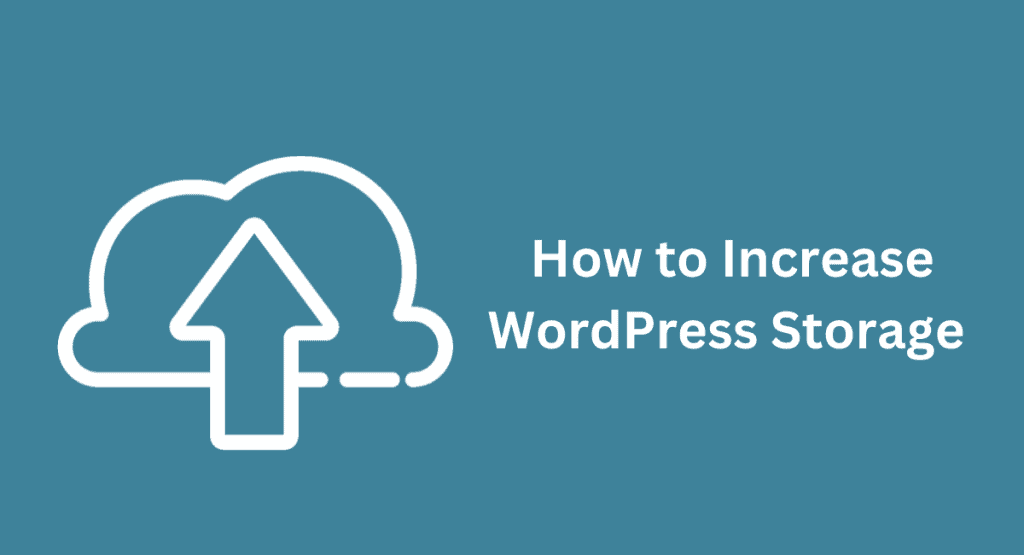
Trong bài đăng trên blog này, chúng tôi sẽ chia sẻ một số mẹo về cách tăng dung lượng lưu trữ WordPress mà không tốn quá nhiều chi phí.
Mục lục
Hướng dẫn tăng dung lượng lưu trữ WordPress
1. Xóa các chủ đề và plugin không sử dụng
Một trong những cách nhanh nhất và dễ dàng nhất để giải phóng không gian lưu trữ là xóa bất kỳ chủ đề nào và các plugin mà bạn không sử dụng. Nếu bạn đã cài đặt bất kỳ chủ đề hoặc plugin nào mà chưa kích hoạt thì bây giờ cũng là thời điểm thích hợp để xóa chúng.
Để xóa chủ đề hoặc plugin, chỉ cần đi tới phần “Giao diện” hoặc “Plugin” trong bảng điều khiển WordPress của bạn và nhấp vào nút xóa.
2. Tối ưu hóa hình ảnh của bạn –
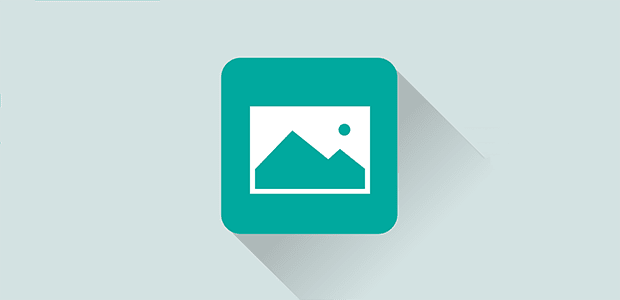
Một vấn đề phổ biến khác có thể dẫn đến không đủ dung lượng lưu trữ là hình ảnh không được tối ưu hóa. Khi bạn tải hình ảnh lên trang WordPress của mình, hình ảnh đó sẽ tự động được lưu trữ ở kích thước đầy đủ.
Tuy nhiên, hầu hết khách truy cập sẽ không bao giờ nhìn thấy hình ảnh ở kích thước đầy đủ; nó thường sẽ được hiển thị ở kích thước nhỏ hơn trên trang web của bạn. Do đó, bạn không cần phải lưu trữ phiên bản kích thước đầy đủ của hình ảnh. May mắn thay, có một số cách dễ dàng để tối ưu hóa hình ảnh của bạn và tiết kiệm dung lượng lưu trữ trong quá trình này.
Cách đầu tiên là sử dụng plugin nén ảnh như WP Smush hoặc EWWW Image Optimizer. Các plugin này sẽ tự động nén hình ảnh của bạn khi bạn tải chúng lên, điều này có thể giúp giảm kích thước tệp của chúng tới 70%.
Bạn cũng có thể nén hình ảnh của mình theo cách thủ công trước khi tải chúng lên bằng cách sử dụng công cụ trực tuyến như TinyPNG hoặc Kraken.io. Bạn chỉ cần tải hình ảnh của mình lên trang web, đợi cho nó được nén rồi tải phiên bản mới về máy tính. Khi bạn đã có phiên bản hình ảnh được tối ưu hóa, bạn có thể tải nó lên trang WordPress của mình như bình thường.
3. Xóa bản sao lưu cũ –
Nếu bạn đã cài đặt plugin sao lưu trên trang WordPress của mình, rất có thể nó chiếm khá nhiều dung lượng lưu trữ. Đó là vì các plugin này tạo bản sao trang web của bạn mỗi khi bạn xuất bản một bài đăng mới hoặc thực hiện thay đổi đối với chủ đề hoặc plugin của mình.
Mặc dù điều quan trọng là phải có những bản sao lưu này trong trường hợp có sự cố xảy ra nhưng không cần thiết phải giữ nhiều hơn một vài bản sao gần đây. Như vậy, bạn có thể tiết kiệm một số dung lượng lưu trữ đáng kể bằng cách xóa mọi bản sao lưu cũ mà bạn không còn cần nữa.
Để xóa bản sao lưu, chỉ cần đi tới phần “Sao lưu” trong bảng điều khiển WordPress của bạn và nhấp vào nút xóa bên cạnh bản sao lưu bạn muốn xóa.
Ngoài ra, nếu bạn đang sử dụng dịch vụ sao lưu bên ngoài như Dropbox hoặc Google Drive, bạn cũng có thể xóa các bản sao lưu cũ khỏi đó.
4. Nhúng video thay vì lưu trữ chúng cục bộ
Nếu bạn có bất kỳ video nào được nhúng trên trang web WordPress của mình, hãy cân nhắc việc tìm nguồn cung cấp chúng từ YouTube hoặc một nền tảng chia sẻ video khác thay vì lưu trữ chúng cục bộ. Điều này sẽ giúp bạn tiết kiệm đáng kể dung lượng lưu trữ và băng thông.
Để nhúng video YouTube vào bài đăng hoặc trang WordPress, chỉ cần sao chép và dán URL của video vào trình chỉnh sửa nội dung. WordPress sẽ tự động tạo mã nhúng cho video.
5. Dọn dẹp cơ sở dữ liệu của bạn thường xuyên
Theo thời gian, cơ sở dữ liệu WordPress của bạn có thể chứa đầy các bình luận spam, bình luận không được phê duyệt, bài đăng bị vứt vào thùng rác và các dữ liệu rác khác. Bằng cách dọn dẹp cơ sở dữ liệu thường xuyên, bạn có thể giải phóng rất nhiều dung lượng lưu trữ có giá trị.
Chúng tôi khuyên bạn nên sử dụng plugin như WP-Sweep hoặc WP-Optimize để dọn dẹp cơ sở dữ liệu của bạn chỉ bằng vài cú nhấp chuột.
Tôi cần bao nhiêu không gian để lưu trữ mọi thứ?
Điều này sẽ phụ thuộc vào cách trang web của bạn được sử dụng. Nếu bạn đang tạo một blog cá nhân, một dự án phụ nhỏ hoặc một trang đích đơn giản chỉ có một vài hình ảnh thì 1 GB trang web miễn phí có thể là đủ.
Nếu trang web của bạn có nhiều hình ảnh và/hoặc video và bạn cho rằng mình sẽ cần nhiều dung lượng để lưu trữ chúng, bạn có thể muốn chuyển sang gói có nhiều dung lượng lưu trữ hơn.
Kết luận
Bằng cách làm theo các mẹo được nêu trong bài đăng trên blog này, bạn sẽ có thể tăng dung lượng lưu trữ có sẵn cho trang web WordPress của mình mà không cần phải nâng cấp gói lưu trữ.
Nếu bạn có bất kỳ câu hỏi nào về cách triển khai những mẹo này hoặc gặp bất kỳ vấn đề nào trong quá trình thực hiện, vui lòng liên hệ với nhóm chuyên gia WordPress của chúng tôi để được hỗ trợ!




